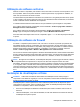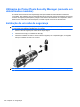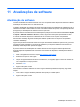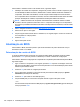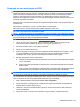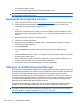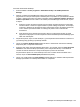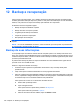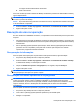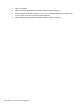Notebook User Guide - Windows XP
Table Of Contents
- Recursos
- Identificação do hardware
- Identificação das etiquetas
- Conexão em rede
- Utilização de dispositivos sem fio (somente em determinados modelos)
- Utilização de uma WLAN
- Utilização de dispositivos sem fio Bluetooth (somente em determinados modelos)
- Solução de problemas com conexão sem fio
- Utilização do modem (somente em determinados modelos)
- Conexão a uma rede local (LAN)
- Dispositivos apontadores e teclado
- Utilização de dispositivos apontadores
- Utilização do teclado
- Utilização de teclas de acesso rápido
- Exibição de informações do sistema
- Abertura da janela Ajuda e suporte
- Redução do brilho da tela
- Aumento do brilho da tela
- Alternância da imagem da tela
- Início do modo de espera (fn+f5)
- Inicialização do QuickLock (fn+f6) (somente em determinados modelos)
- Inicialização do navegador da Web (fn+f7) (somente em determinados modelos)
- Inicialização da impressora (fn+f8) (somente em determinados modelos)
- Silenciamento do som do alto-falante (fn+f7) (somente em determinados modelos)
- Redução do som do alto-falante (fn+f8) (somente em determinados modelos)
- Aumento do som do alto-falante (fn+f9) (somente em determinados modelos)
- Reprodução da trilha ou seção anterior de um CD de áudio ou DVD (fn+f10) (somente em determinados mo ...
- Reprodução, pausa ou retomada de um CD de áudio ou DVD (fn+f11) (somente em determinados modelos)
- Reprodução da próxima trilha ou seção de um CD de áudio ou DVD (fn+f12) (somente em determinados mod ...
- Utilização de teclas de acesso rápido
- Utilização do teclado numérico incorporado
- Utilização de um teclado numérico externo opcional
- Multimídia
- Recursos multimídia
- Software multimídia
- Áudio
- Vídeo
- Unidade óptica (somente em determinados modelos)
- Identificação da unidade óptica instalada
- Utilização de discos ópticos (CDs, DVDs e BDs)
- Seleção do disco correto (CDs, DVDs e BDs)
- Reprodução de um CD, DVD ou BD
- Configuração da Execução Automática
- Alteração das configurações regionais para DVD
- Observação do aviso de copyright
- Cópia de um CD ou DVD
- Criação (gravação) de um CD ou DVD
- Remoção de um disco óptico (CD, DVD ou BD)
- Resolução de problemas
- A bandeja de mídia óptica não se abre para a remoção de um CD, DVD ou DVD
- O computador não detecta a unidade óptica
- Evitando interrupções de reprodução
- O disco não é reproduzido
- Um disco não é reproduzido automaticamente
- A reprodução de um filme para, salta ou é feita de forma aleatória
- Um filme não é visualizado em um monitor externo
- O processo de gravação de um disco não é iniciado ou é interrompido antes de sua conclusão
- Um driver de dispositivo deve ser reinstalado
- Webcam
- Gerenciamento de energia
- Configuração de opções de energia
- Utilização de fonte de alimentação de CA externa
- Utilização de alimentação por bateria
- Exibição da carga restante da bateria
- Inserção ou remoção de uma bateria
- Carregamento de uma bateria
- Maximização do tempo de descarregamento da bateria
- Gerenciamento de bateria fraca
- Identificação de bateria fraca
- Resolução de uma situação de bateria fraca
- Para solucionar uma condição de bateria fraca quando houver fonte externa de alimentação disponível
- Para solucionar uma condição de bateria fraca quando houver uma bateria carregada disponível
- Para solucionar uma condição de bateria fraca quando não houver uma fonte de alimentação disponível
- Para solucionar uma condição de bateria fraca quando o computador não puder sair da hibernação
- Calibração de uma bateria
- Economia de energia da bateria
- Armazenamento da bateria
- Descarte de uma bateria usada
- Colocação da bateria
- Teste de um adaptador de CA
- Desligamento do computador
- Unidades
- Dispositivos externos
- Cartões de mídia externos
- Módulos de memória
- Segurança
- Proteção do computador
- Uso de senhas
- Utilização dos recursos de segurança do utilitário de configuração do computador
- Utilização de software antivírus
- Utilização de software de firewall
- Instalação de atualizações críticas
- Utilização do ProtectTools Security Manager (somente em determinados modelos)
- Instalação de um cabo de segurança
- Atualizações de software
- Backup e recuperação
- Utilitário de configuração do computador
- MultiBoot
- Gerenciamento e impressão
- Diretrizes de limpeza
- Índice
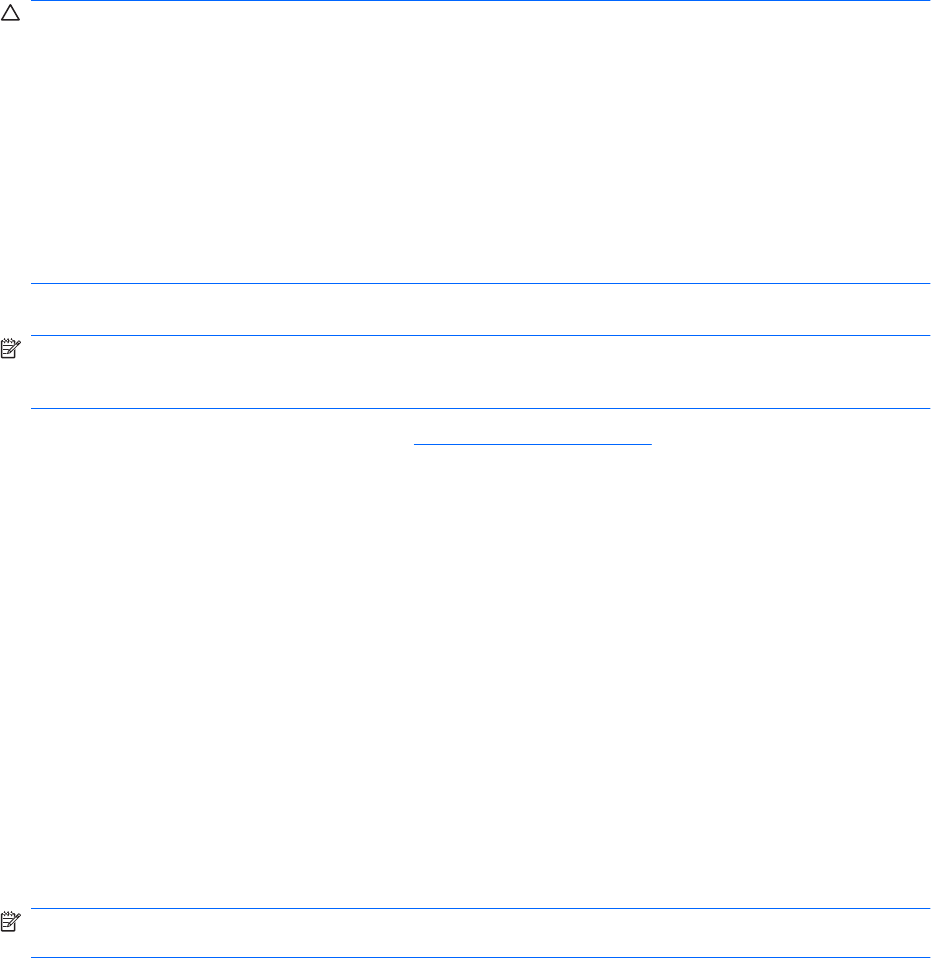
Download de uma atualização do BIOS
CUIDADO: Para evitar danos ao computador ou falha na instalação, faça o download e instale a
atualização do BIOS somente quando o computador estiver conectado a uma fonte de alimentação
externa confiável pelo adaptador de CA. Não faça download ou instale uma atualização do BIOS
quando o computador estiver sendo executado com alimentação por bateria, conectado a um
dispositivo de acoplamento opcional ou a uma fonte de alimentação opcional. Durante o download e a
instalação, siga estas orientações:
Não interrompa o fornecimento de energia ao computador desconectando o cabo de alimentação da
tomada de CA.
Não desligue o computador ou inicie o modo de espera ou a hibernação.
Não insira, remova, conecte ou desconecte qualquer dispositivo, cabo ou fio.
Para fazer o download de uma atualização do BIOS:
NOTA: Atualizações do BIOS são disponibilizadas conforme necessário. Uma atualização do BIOS
mais recente pode não estar disponível para seu computador. É recomendável a verificação periódica
do web site da HP para saber se há atualizações do BIOS.
1. Abra o navegador da Internet, vá para http://www.hp.com/support e selecione seu país ou região.
2. Clique na opção para download de drivers e softwares, digite o número do modelo de seu
computador na caixa de seleção do produto e, em seguida, pressione enter.
3. Na lista de modelos, clique no seu produto específico.
4. Clique em seu sistema operacional.
5. Siga as instruções na tela para acessar a atualização do BIOS desejada. Anote a data, o nome
ou outro identificador do download. Esta informação pode ser necessária para localizar a
atualização mais recente, após seu download para a unidade de disco rígido.
6. Na área de download, execute estas etapas:
a. Identifique a atualização do BIOS que seja mais recente do que a versão atualmente instalada
no seu computador.
b. Siga as instruções apresentadas na tela para fazer o download da seleção para a unidade
de disco rígido.
Anote o caminho da localização na unidade de disco rígido para onde a atualização do BIOS
será transferida. Será necessário acessar esse caminho para instalar a atualização.
NOTA: Se o computador estiver conectado a uma rede, consulte o administrador da rede antes de
instalar qualquer atualização de software, especialmente atualizações do BIOS do sistema.
Os procedimentos de instalação do BIOS podem variar. Siga as instruções apresentadas na tela após
o fim do download. Se não forem apresentadas instruções, siga estas etapas:
1. Abra o Windows Explorer selecionando Iniciar > Meu computador.
2. Clique duas vezes na designação da unidade de disco rígido. Normalmente, a designação da
unidade de disco rígido é Disco local (C:).
3. Utilizando o caminho da unidade de disco rígido que anotou anteriormente, abra a pasta que
contém a atualização.
4. Clique duas vezes no arquivo com a extensão .exe (por exemplo,
nomedoarquivo
.exe).
Atualização do BIOS 103